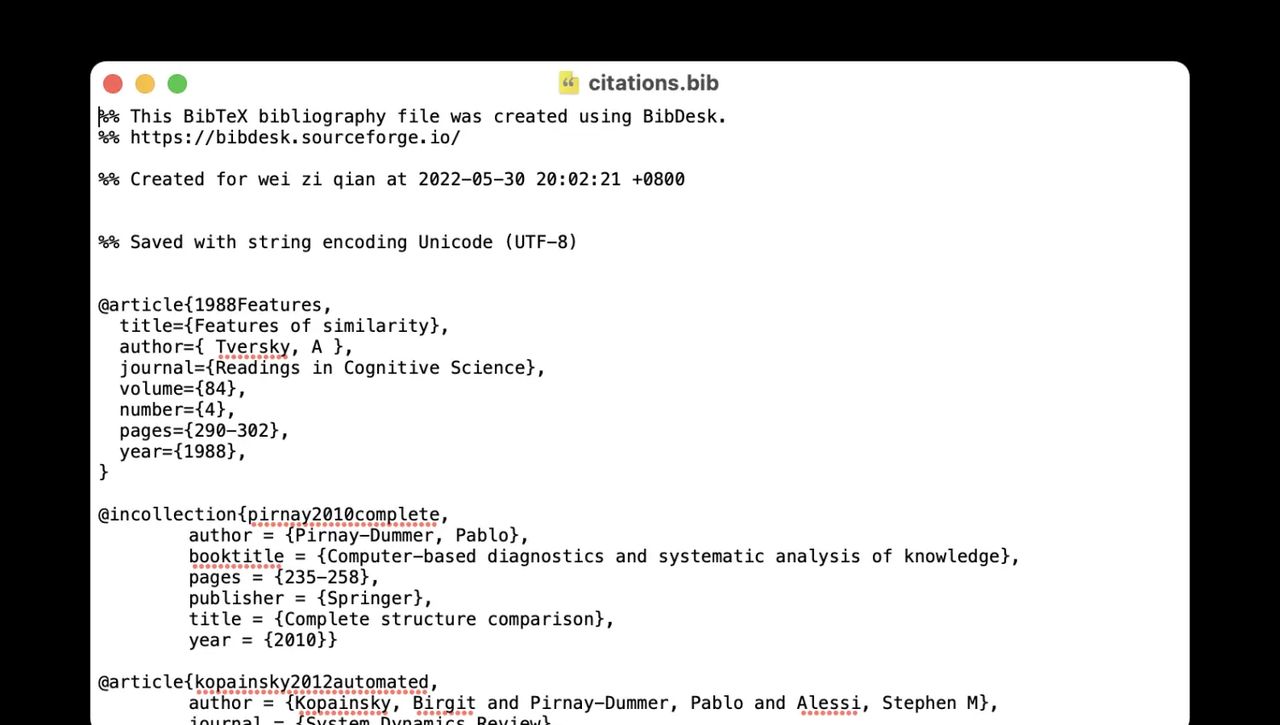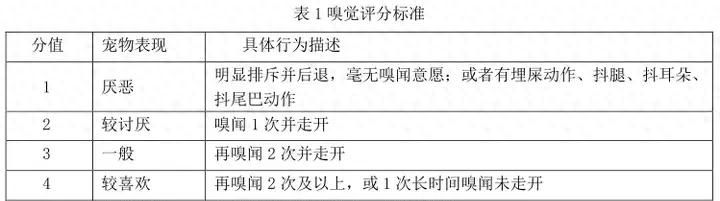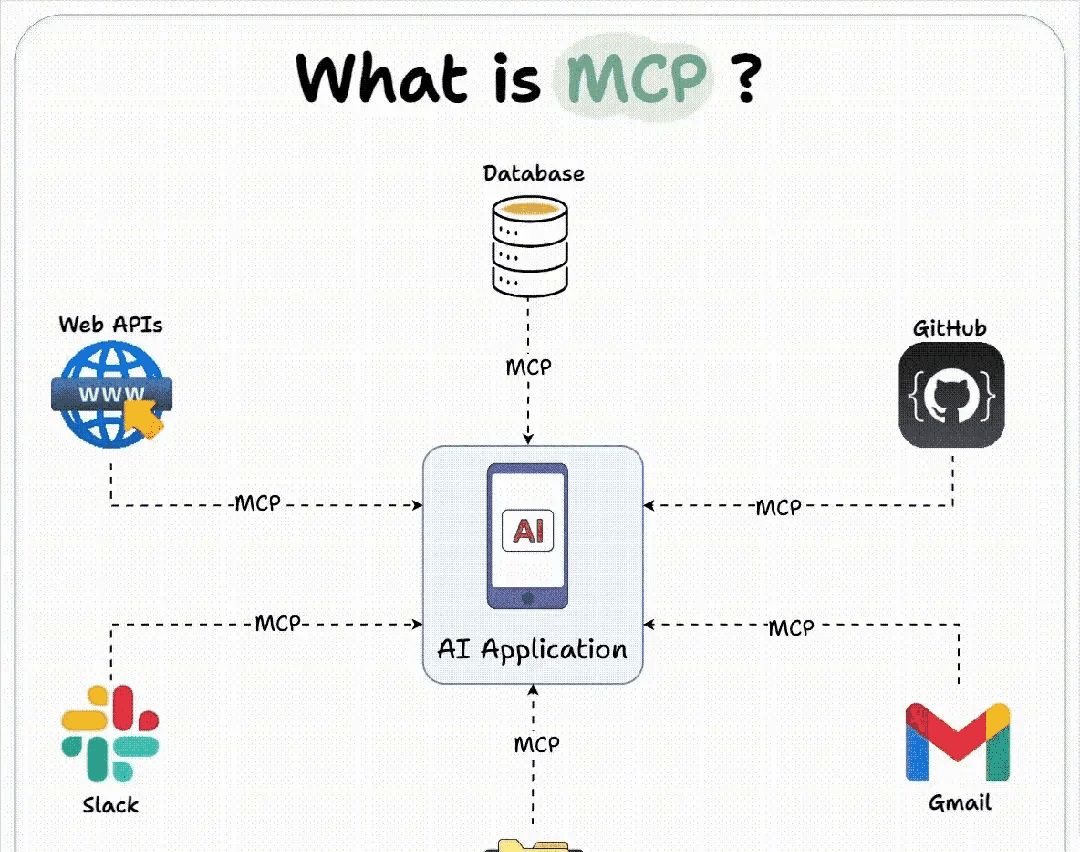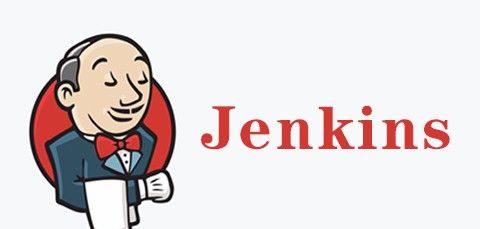你是否曾经希望你的AI助手不仅能回答问题,还能真正帮你操作网页——自动填写表单、抓取数据、执行重复性任务?目前,通过 Playwright MCP Server,这一切都成为了可能。
本文将带你从零开始,一步步将浏览器自动化能力赋予你的AI Agent,让它从一个被动的知识库转变为一个能主动执行任务的数字助手。
一、 基础概念:什么是MCP和Playwright?
MCP(Model Context Protocol)
MCP是Anthropic推出的一个开放协议,它允许AI模型安全、可控地访问外部工具和数据源。你可以把它想象成AI的”USB接口”——通过标准化的方式连接各种外部能力。
Playwright
Playwright是一个现代化的浏览器自动化库,支持Chrome、Firefox、Safari等主流浏览器。它比传统的Selenium更快速、更可靠,特别适合处理现代Web应用。
Playwright MCP Server
这就是连接AI与浏览器的桥梁!它是一个实现了MCP协议的服务器,将Playwright的浏览器操作能力”暴露”给AI模型,让AI能够:
- 导航到网页
- 点击按钮和链接
- 填写表单
- 提取文本内容
- 截图和下载文件
二、 环境准备:搭建你的开发环境
步骤1:安装Node.js和npm
Playwright MCP Server基于Node.js开发,第一需要安装运行环境:
访问 Node.js官网
下载并安装LTS版本(推荐18.x或更高)
验证安装:
node –version
npm –version
步骤2:获取Playwright MCP Server
目前最方便的方式是使用Anthropic官方提供的版本:
# 克隆仓库
git clone https://github.com/anthropics/anthropic-mcp-playwright
cd anthropic-mcp-playwright
# 安装依赖
npm install
# 安装Playwright浏览器
npx playwright install
三、 配置与连接:让AI Agent认识新工具
配置Claude Desktop(推荐方案)
如果你使用Claude Desktop,配置超级简单:
找到Claude Desktop的配置目录:
macOS: ~/Library/Application Support/Claude/
Windows: %APPDATA%Claude
Linux: ~/.config/Claude/
创建或编辑配置文件 claude_desktop_config.json:
{
"mcpServers": {
"playwright": {
"command": "node",
"args": [
"/绝对路径/anthropic-mcp-playwright/dist/index.js"
],
"env": {
"BROWSER": "chromium"
}
}
}
}
注意:请将 /绝对路径/ 替换为你实际克隆仓库的路径。
3. 重启Claude Desktop,大功告成!
验证连接
重启后,在Claude的对话界面中,你可以尝试询问:
“你目前有哪些可用的工具?”
Claude应该会回复它目前可以使用的Playwright工具列表,包括:
- navigate – 导航到指定URL
- click – 点击页面元素
- fill – 填写表单
- extract_text – 提取文本内容
等等…
四、 第一个自动化任务:从”Hello World”开始
让我们从一个简单的例子开始,感受AI自动化的魅力。
任务:获取今日天气
你的指令:
“请打开百度首页 (https://www.baidu.com),在搜索框里输入 北京天气 ,然后搜索。”
Claude的执行过程:
- 理解指令:Claude识别出需要执行浏览器操作
- 调用工具:自动选择并调用相应的MCP工具
- 执行序列:
- 使用 navigate 工具打开百度
- 使用 click_and_fill 工具在搜索框输入”北京天气”
- 使用 click 工具点击搜索按钮
- 返回结果:页面加载后,Claude会读取搜索结果并总结天气信息
整个过程完全自动化!你不需要手动操作浏览器,也不需要复制粘贴任何内容。
五、 核心工具详解:AI能做什么?
目前你的AI Agent已经具备了以下超能力:
基础导航操作
navigate(url) – 跳转到指定网页
go_back() – 返回上一页
go_forward() – 前进到下一页
reload() – 刷新页面
页面交互
click(selector) – 点击元素
fill(selector, text) – 填写文本
select_option(selector, value) – 选择下拉选项
内容获取
extract_text(selector) – 提取特定元素的文本
get_page_content() – 获取整个页面的文本内容
等待与状态管理
wait_for_selector(selector) – 等待元素出现
wait_for_timeout(ms) – 等待指定时间
六、 实用场景示例
场景1:自动化数据收集
指令:
“去豆瓣电影Top250页面 (https://movie.douban.com/top250),提取前5部电影的名称和评分,整理成表格。”
场景2:自动化表单填写
指令:
“打开一个练习用的注册页面,帮我填写测试用户信息:用户名testuser,邮箱test@example.com,密码Password123。”
场景3:多步骤工作流
指令:
“先登录到我的测试系统(账号: demo, 密码: demo),然后导航到用户管理页面,创建一个新用户 john_doe 。”
七、 最佳实践与技巧
编写清晰的指令
- 明确目标:说清楚要完成什么任务
- 提供必要信息:包括URL、账号信息等
- 分步骤思考:复杂任务可以分解成多个步骤
选择器策略
AI一般会自动选择合适的选择器,但你可以指导它:
- “使用包含 登录 文本的按钮”
- “通过ID定位搜索框”
错误处理
当操作失败时:
- 让AI分析错误缘由
- 尝试替代方案
- 调整等待时间或选择器
八、 常见问题排查
问题1:Claude找不到MCP Server
- 检查配置文件路径是否正确
- 确认Node.js已正确安装
- 查看Claude Desktop日志获取详细错误信息
问题2:浏览器操作失败
- 确保网络连接正常
- 检查目标网站是否可访问
- 尝试增加等待时间:wait_for_timeout(2000)
问题3:元素找不到
- 页面可能还未完全加载,增加等待
- 选择器可能已过时,尝试其他定位方式
九、 安全注意事项
敏感信息:避免在对话中留下密码等敏感信息
操作确认:意识到AI执行的是真实操作,在重大网站上谨慎测试
权限控制:只在可信环境中使用此功能
下一步:从入门到精通
祝贺!你目前已经成功为AI Agent赋予了浏览器自动化能力。接下来可以探索:
- 自定义工具:根据需求扩展Playwright MCP Server的功能
- 集成其他AI平台:将Playwright MCP Server连接到自定义的AI应用
- 构建复杂工作流:结合多个MCP Server实现端到端自动化
目前就开始你的AI自动化之旅吧! 从一个简单的网页操作开始,逐步构建能够处理复杂任务的智能助手。记住,唯一的限制就是你的想象力——你的AI Agent目前已经准备好帮你自动化那些重复、繁琐的网页操作任务了!
相关文章